Android'de silinmeyen bir uygulama nasıl silinir?
Bu her biriyle olabilir - uygulamayı silmeye çalışırken, silmek imkansız olduğu ortaya çıktı. Dahası, bu durumda, kök hakları olmadan silinmeyen, ancak cihazınıza en yaygın olanı hakkında yerleşik uygulama hakkında konuşmuyoruz.
Örneğin, bir süre önce bizden bahsediyoruz ve ses seviyesi zoom düğmesine tıklayarak cihazı açabileceğiniz bir SOSYUK UYGULAMASI adlı bir uygulama gösterdik. Uygulama çalışırken yönetici hakları alır, bu nedenle basit bir şekilde çıkarmak mümkün değildir. Ama nasıl görünüyor - açıkça göstereceğiz.
Ayarlara gidiyoruz ve "Uygulamalar" bölümünü buluruz.
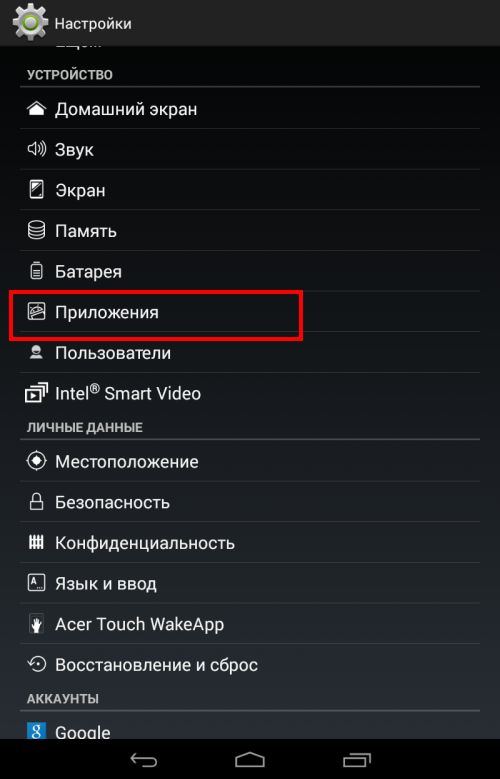
İşte başvuruların listesini görüyoruz. İstediğiniz (bizim durumumuzda) seçin.
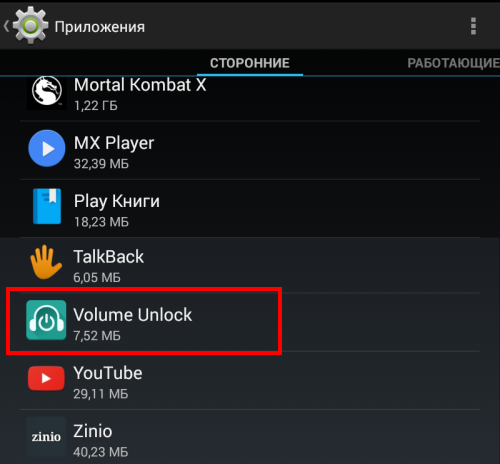
Ve ne görüyoruz? Doğru, silme düğmesi etkin değil.
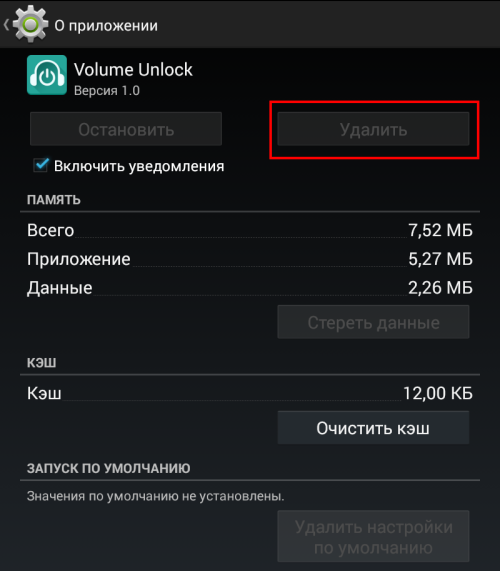
Benzer bir problemle karşılaştıysanız, önemli değil, çözülebilir. Bunu yapmak için, Google Play'e gidin ve "Sil" kelimesini (tırnaksız) veya kaldırıcıyı yazın. RITHM yazılımından uygulamayı seçin ve yükleyin. Bu, ek hakların sağlanmasını gerektirmeyen son derece küçük bir ücretsiz uygulamadır.
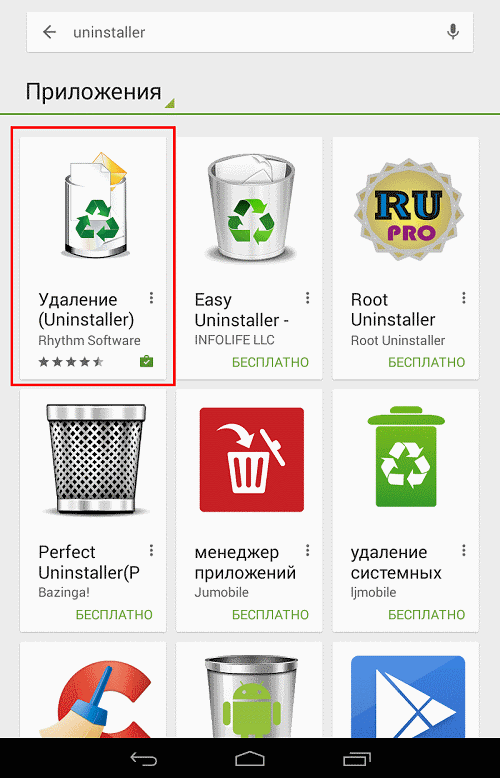
Uygulamayı yükledikten sonra, açarız ve yüklü tüm uygulamaların bir listesini görürüz. İstediğinizi bir kez bantlamaya, ardından ekranın üstünde bulunan "Seçilen Uygulamaları Sil" düğmesine tıklayın.
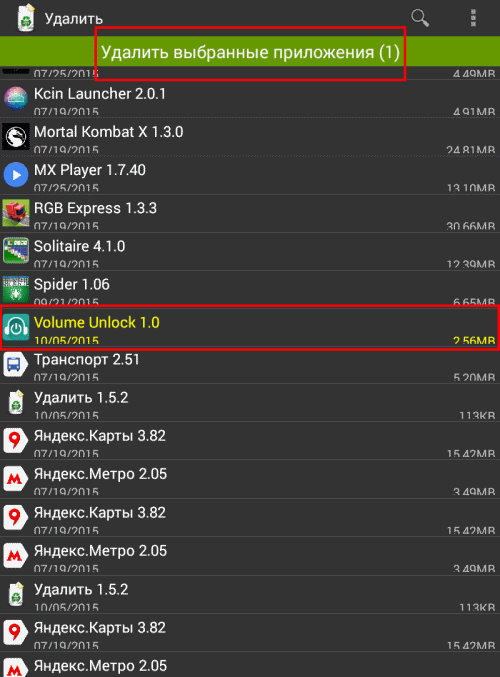
Kaldırılmaya katılıyoruz ve yazıldığı pencereyi görüyoruz: "Paketi çıkarmak imkansız, çünkü Cihazı yönetmek için seçilir. " "Yönetim Ayarları" nı tıklayın.

Bir pencere açılır, uygulamadan bir kene kaldırın.
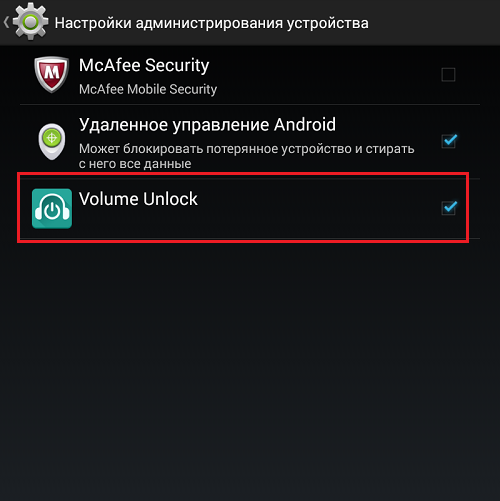
Yeni pencerede, "Devre Dışı Bırak" düğmesine tıklayarak uygulamadan yönetim haklarını kapatın.
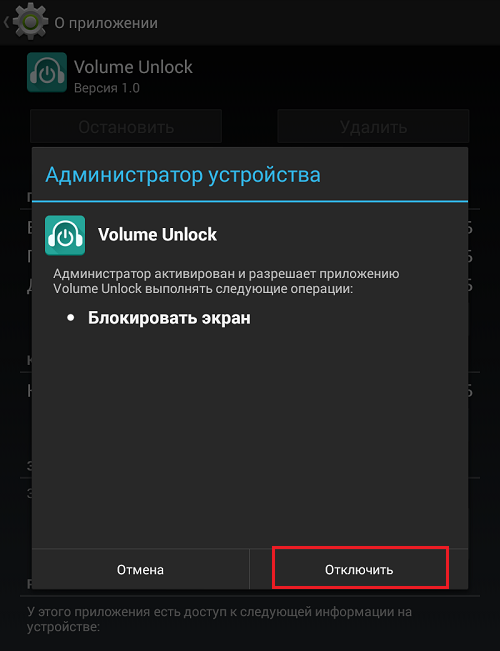
Bundan sonra, uygulama sayfasına ulaşırız ve "Sil" düğmesinin etkinleştirildiğini görüyoruz.
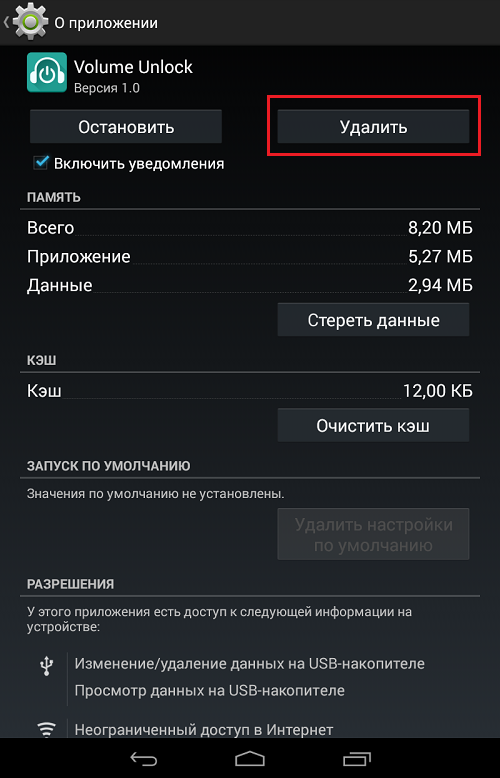
Üzerine tıklayın ve uygulama kaldırılır.
Tabii ki, bu şekilde, her zamanki gibi kaldırılamayan viral uygulamaları kaldırabilirsiniz. Sistem uygulamalarını silmek için, kök haklarının varlığı gereklidir.
İkinci yol
Bu yöntem için, yorumlarda bu tür uygulamaları ortadan kaldırmak için daha az karmaşık bir yöntem öneren kullanıcıya teşekkür ederiz. Hata ayıklamanın USB tarafından dahil edilmesini gerektiren farklı bir yöntemi anlattı. Nick Valery ile olan kullanıcı, bu yöntemi kullanabileceğinizi, bunun için teşekkür ederiz. Yine de tam olarak USB hata ayıklama ile bir örnek gösteriyoruz - sadece durumunda. Ayrıca, güvenlik bölümünü hemen açmanızı öneririz (son üç ekran görüntüsüne bakın) ve yardımcı olmazsa, USB hata ayıklamasını etkinleştirmeyi deneyin.
Ayarlara gidin. İşte "telefonda" bölümünü bulur (veya "tablet").
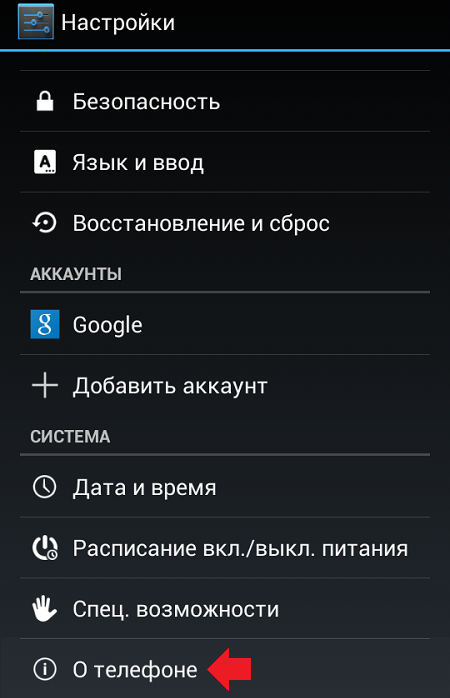
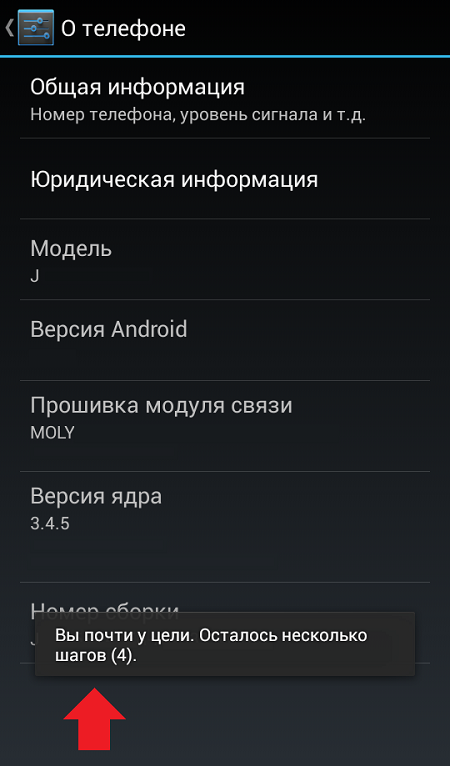
Bu bölümü açtıktan sonra, ayarlarda görünecektir:
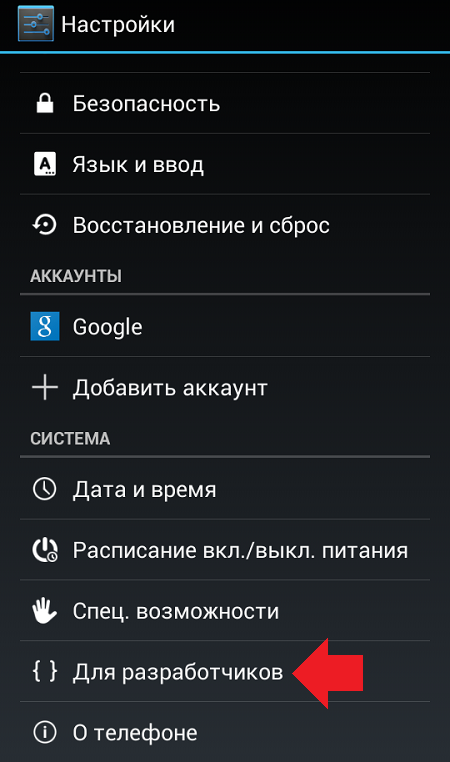
Git ve USB hata ayıklama öğesinin yanındaki kutuyu işaretleyin.
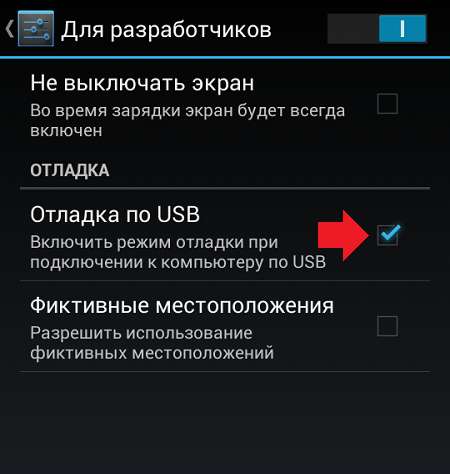
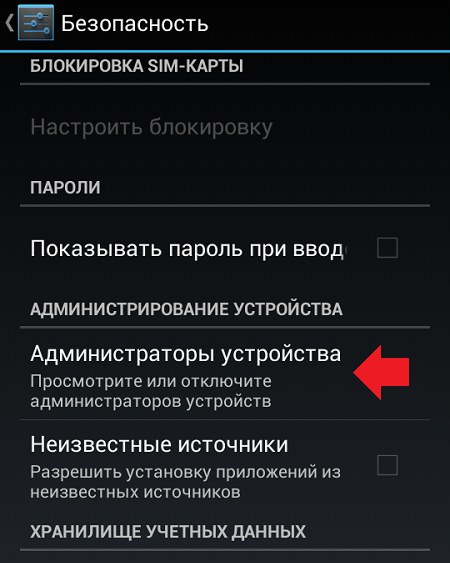
Burada, her zamanki gibi silinmeyen bir uygulamada bir kene göreceksiniz.
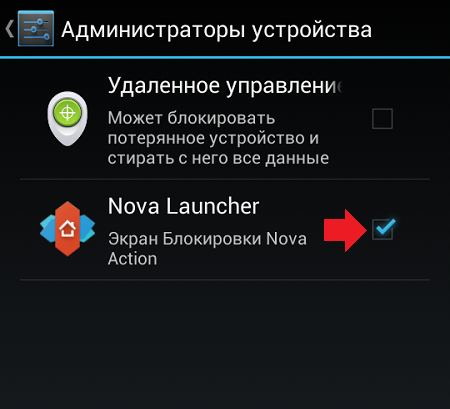
Sadece onay kutusunu kaldırın, ardından "Devre Dışı Bırak" ı tıklayın.
![]()
Şimdi uygulama her zamanki gibi kaldırılabilir.
 Servis "Çağrıların Yasaklanması" Megafon'dan
Servis "Çağrıların Yasaklanması" Megafon'dan TELE Destek Hizmeti2: Ücretsiz Telefon
TELE Destek Hizmeti2: Ücretsiz Telefon Bluetooth kulaklıkları bir bilgisayara nasıl bağlayabilirsiniz?
Bluetooth kulaklıkları bir bilgisayara nasıl bağlayabilirsiniz?